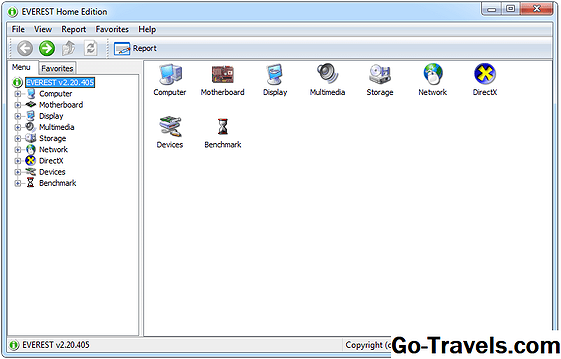Jūsų BIOS versijos numeris nėra kažkas, ko jums reikia nuolat laikyti skirtukus. Pagrindinė priežastis, dėl kurios norėtumėte patikrinti, kokia versija yra, yra įdomu, ar esate prieinamas BIOS naujinys.
Kaip ir dauguma technologijų pasaulyje, jūsų pagrindinės plokštės programinė įranga (BIOS) retkarčiais atnaujinama, kartais galima išspręsti klaidas ir kitais laikais, kai norite pridėti naujų funkcijų.
Kaip dalis aparatūros trikčių šalinimo procesų, ypač tų, kurie apima naują RAM arba naują CPU, kuris netinkamai veiks, atnaujinti BIOS į naujausią versiją yra geras dalykas, kurį reikia išbandyti.
Toliau pateikiami 5 skirtingi jūsų pagrindinės plokštės įdiegtos BIOS versijos patikrinimo metodai:
1 ir 2 metodai geriausia, jei jūsų kompiuteris neveikia tinkamai. Jie nepriklauso nuo operacinės sistemos.
3, 4 ir 5 metodai yra patogesni būdai patikrinti BIOS versiją, reikalauti, kad jūsų kompiuteris veiktų ir dirbtų "Windows 10", "Windows 8", "Windows 7", "Windows Vista" ir "Windows XP".
1 metodas: paleiskite kompiuterį ir atkreipkite dėmesį
"Tradicinis" būdas patikrinti BIOS versiją kompiuteryje yra žiūrėti už versijos žymėjimą, kuris ekrane pasirodo POST metu, kai jūsų kompiuteris paleidžia.
-
Paleiskite kompiuterį įprastai, jei jis veikia pakankamai gerai. Jei ne, rankiniu būdu įjunkite maitinimą ir paleiskite kompiuterį iš naujo.

Jei jūsų kompiuteris išjungtas dabar, įjungimas įprastai veiks tik gerai.
-
Atsargiai žiūrėkite, kai kompiuteris pirmą kartą paleidžiamas ir atkreipkite dėmesį į BIOS versiją, kuri rodoma ekrane.
Kai kuriuose kompiuteriuose, ypač tų, kuriuos gamina didieji gamintojai, vietoj POST rezultatų rodomas kompiuterio logotipas, kuriame yra ir BIOS versijos numeris. Paspaudus Esc arba Tab paprastai pašalinamas logotipo ekranas ir parodoma POST informacija už jos ribų.
Jei POST rezultatų ekranas dingsta per greitai, pabandykite paspausti klavišą "Pauzė". Daugelis iš pagrindinių plokščių pristabdo paleidimo procesą, suteikiant pakankamai laiko perskaityti BIOS versijos numerį.
Jei pristabdymas neveiks, nukreipkite savo išmanųjį telefoną į kompiuterio ekraną ir trumpai peržiūrėkite POST rezultatus, kurie ekrane mirksi. Dauguma fotoaparatų įrašo 60 kadrų per sekundę ar aukštesnį, daug rėmelių, kad žingsniai galėtų sugauti šią BIOS versiją.
-
Parašykite BIOS versijos numerį, kaip parodyta ekrane. Tai ne visada yra 100% aišku, kurios įprastos raidžių ir skaičių eilutės yra ekrano versijos numeris, taigi prisijunkite viską, kas gali būti.

Nufotografuoti! Jei pasisekė sustabdyti paleidimo procesą POST rezultatų ekrane, pritraukite nuotrauką į savo telefoną. Tai vėliau suteiks jums kažką konkretaus.
-
Dabar turite turėti savo BIOS versijos numerį.
Perkrovimo metodas yra puikus, kai neturite naudos iš darbo kompiuterio ir negalite išbandyti vieno iš patogesnių metodų.
Tačiau jis gali gauti tikrai netinkamas paleisti kompiuterį iš naujo, jei trūksta BIOS versijos žymėjimo. POST rezultatų ekranas paprastai yra labai greitas, ypač dėl to, kad kompiuteriai tampa greičiau ir sumažėja paleidimo laikas.
2 metodas: leiskite BIOS naujinimo įrankiui pasakyti

BIOS naujinimas nėra kažkas, ką jūs darote neautomatiškai, bet vis tiek. Daugeliu atveju naudodami specialų BIOS naujinimo įrankį, kurį teikia jūsų kompiuteris ar plokštės gamintojas, atlikite darbą.
Dažniau nei šis įrankis aiškiai parodys dabartinis BIOS versija, kuri yra įdiegta, taigi, net jei esate ne visai pasiruošę atnaujinti BIOS arba nežinote, ko reikia, BIOS atnaujinimo įrankis gali būti naudojamas tik norint patikrinti dabartinę versiją.
Pirmiausia turėsite rasti internetinę pagalbą savo kompiuteriui ar plokštės gamintojui, tada atsisiųskite ir paleiskite įrankį. Nereikia nieko atnaujinti, taigi praleiskite tuos vėlesnius žingsnius bet kokiomis instrukcijomis.
Pastaba: Šis metodas veikia, kai jūsų kompiuteris tinkamai neprasideda tik jei jūsų pagrindinės plokštės BIOS atnaujinimo įrankis yra įkeliamas. Kitaip tariant, jei pateiktina BIOS atnaujinimo programa veikia tik iš "Windows", jums reikės laikytis 1 metodo.
3 metodas: naudokite "Microsoft System Information" (MSINFO32)
Labiau paprastas būdas patikrinti BIOS versiją, kuri veikia jūsų kompiuterio plokštėje, yra programa, pavadinta "Microsoft System Information".
Ne tik šis metodas ne reikalauti iš naujo paleisti kompiuterį, jis jau įtrauktas į "Windows", tai reiškia, kad nieko atsisiųsti ir įdiegti.
Štai kaip patikrinti BIOS versiją su "Microsoft" sistemos informacija:
-
"Windows 10" ir "Windows 8.1" dešiniuoju pelės mygtuku spustelėkite arba palieskite ir palaikykite ant Mygtukas Pradėti ir tada pasirinkite Paleisti.
"Windows 8.0", prieiga Paleisti nuo Programos ekranas. "Windows 7" ir ankstesnėse "Windows" versijose spustelėkite Pradėti ir tada Paleisti.
-
Viduje konors Paleisti lango ar paieškos laukelio, įveskite taip, kaip parodyta:
msinfo32
Langas su pavadinimu Sistemos informacija pasirodys ekrane.

-
Palieskite arba spustelėkite Sistemos santrauka jei tai dar nebuvo paryškinta.
-
Dešinėje, po Prekė stulpelyje suraskite įrašą pavadinimu BIOS versija / data.

Priklausomai nuo to kiek tu ne žinote apie savo kompiuterį ar plokštę, taip pat gali tekti žinoti, kas padarė jūsų pagrindinę plokštę ir kokį modelį ji yra.Jei apie šią informaciją pranešama "Windows", jūs rasite tas vertes BaseBoard Gamintojas , BaseBoard modelis , ir BaseBoard pavadinimas daiktai.
-
Nutraukite BIOS versiją, kaip nurodyta čia. Taip pat galite eksportuoti šios ataskaitos rezultatus į TXT failą per Failas> Eksportuoti … sistemos informacijos meniu.
"Microsoft System Information" yra puikus įrankis, bet ne visada praneša apie BIOS versijos numerį. Jei jūsų kompiuteryje nebuvo panašios programos ne "Microsoft" turėtų būti kitas dalykas, kurį bandote.
4 metodas: naudokite trečiosios šalies sistemos informacijos priemonę
Jei "Microsoft" sistemos informacija nepateikė reikalingų BIOS versijos duomenų, tai yra kelios Sistemos informacijos įrankius ten galite pabandyti vietoj daugelio, kurie yra daug išsamiau nei MSINFO32.
Štai kaip tai padaryti:
-
Atsisiųskite "Speccy" - visiškai nemokamą sistemos informacijos priemonę "Windows".
Yra keletas tikrai gerų sistemos informacijos įrankių, kuriuos pasirinkti, bet "Speccy" yra mūsų mėgstamiausia. Tai visiškai nemokama, pateikiama nešiojama versija ir dažniausiai rodo daugiau informacijos apie jūsų kompiuterį nei panašūs įrankiai.
-
Įdiekite ir paleiskite "Speccy", jei pasirinksite montuojamas versiją ar ekstraktą ir paleiskite Speccy.exe arba Speccy64.exe jei pasirinkote nešiojamasis versija

Žr. Koks skiriasi 64 bitų ir 32 bitų skirtumai? jei nesate tikri, kokį failą paleisti.
-
Palaukite, kol Speccy nuskaitys jūsų kompiuterį. Tai paprastai trunka keletą sekundžių iki kelių minučių, priklausomai nuo to, kaip greitai jūsų kompiuteris.
-
Pasirinkite Plokštė iš meniu kairėje.

-
Pastaba Versija išvardytos žemiau BIOS subkategorija dešinėje. Tai yra BIOS versija, kuria esate .
The Prekės ženklas sąraše BIOS paprastai nėra kažkas, kas verta žinoti. BIOS atnaujinimo įrankis ir duomenų failas jums tinka iš jūsų kompiuterio ar pagrindinės plokštės gamintojo, išvardytų kaip Gamintojas, ir bus būdinga jūsų pagrindinės plokštės modeliui, kuris yra nurodytas kaip Modelis.
Jei "Speccy" arba kitas "sysinfo" įrankis jums neveikia, ar nenorite atsisiųsti ir įdiegti programinės įrangos, turite vieną paskutinį būdą patikrinti kompiuterio BIOS versiją.
5 metodas: "Dig it up" Windows registro
Paskutinis, bet ne mažiau svarbus dalykas, ir tikriausiai ne tai, kas stebina tuos, kuriuos žinote, daug informacijos apie BIOS galima rasti prisijungus prie "Windows" registro.
Paprastai BIOS versija paprastai yra aiškiai išvardyta registre, taigi dažnai yra jūsų pagrindinės plokštės gamintojas ir jūsų pagrindinės plokštės modelio numeris.
Štai kur tai rasti:
Žemiau pateiktuose veiksmuose registro raktams nėra jokių pakeitimų, tačiau jei bijote, kad galite atlikti pakeitimus šioje labai svarbioje "Windows" versijoje, visada galite atsarginę registro kopiją sukurti tik saugiai.
-
Atidarykite registro redaktorių.

-
Iš registro avilio sąrašo kairėje išplėskite HKEY_LOCAL_MACHINE.
-
Tęskite gręžti giliau HKEY_LOCAL_MACHINE viduje, pirmiausia su HARDWARE, tada APIBŪDINIMAS, tada Sistema.
-
Su Sistema išplėsta, palieskite arba spustelėkite BIOS.
-
Dešinėje, registro reikšmių sąraše suraskite pavadintą BIOSVersion. Nustebink … dešinėje esanti reikšmė yra dabar įdiegta BIOS versija.

BIOS versija gali būti nurodyta kaip SystemBiosVersion kai kuriose senesnėse "Windows" versijose.
-
Užsirašykite BIOS versiją kažkur, taip pat kaip BaseBoardProduktorius ir BaseBoardProduct vertybes, jei jų reikia.
"Windows" registras gali pasirodyti baisu, bet kol jūs ne keičiasi nieko, tai visiškai nekenksmingas kasti.